如何在沒有 iTunes 的情況下將視頻傳輸到 iPad
‘有沒有辦法在沒有 iTunes 的情況下將視頻傳輸到 iPad? 我將所有電影都保存在單獨的計算機上,我希望能夠將它們傳輸到 iPad 中,而無需將它們導入與 iPad 同步的主計算機上。 我可以使用 Cyberduck 或其他一些程序來執行此操作嗎? 如果有人能給我簡要介紹一下這些步驟,我將不勝感激!
當涉及到 將視頻傳輸到iPad,iTunes 可能是你腦海中第一個閃過的東西。 坦率地說,你可以這樣做。 但是,您必須清楚 iTunes 會在同步之前刪除您 iPad 上的當前內容,尤其是當計算機不是您的 iPad 通常同步到的計算機時。 為它撓頭?

如何在沒有 iTunes 的情況下將視頻傳輸到 iPad?
不用擔心。 在沒有 iTunes 的情況下將視頻傳輸到 iPad 並不難。 您可以從第三方獲得幫助 iPad轉移 軟件。 在互聯網上所有可用的 iPad 傳輸程序中, DrFoneTool – 電話管理器 (iOS) 被認為是最好的之一。 它主要用於以高質量和更好的結果與您的設備傳輸文件。 現在,按照以下步驟學習 如何將視頻複製到 iPad 使用這款 iPad 傳輸工具,您會發現在沒有 iTunes 的情況下將電影傳輸到 iPad 就像從原木上掉下來一樣容易。 需要注意的是,ipad傳輸平台現在完全兼容iOS 11。

DrFoneTool – 電話管理器 (iOS)
在沒有 iTunes 的情況下將視頻傳輸到 iPad
- 傳輸、管理、導出/導入您的音樂、照片、視頻、聯繫人、短信、應用程序等。
- 將您的音樂,照片,視頻,聯繫人,短信,應用程序等備份到計算機上,並輕鬆還原它們。
- 將音樂、照片、視頻、聯繫人、消息等從一部智能手機傳輸到另一部。
- 在iOS設備和iTunes之間傳輸媒體文件。
- 完全兼容 iOS 7、iOS 8、iOS 9、iOS 10、iOS 11 和 iPod。
由於 Mac 版和 Windows 版的工作流程類似,這裡我只是以 Windows 版為例,說明如何在沒有 iTunes 的情況下將視頻傳輸到 iPad。
步驟 1. 運行 DrFoneTool 並連接 iPad
在您的計算機上下載並安裝 DrFoneTool。 運行 DrFoneTool 並從主窗口中選擇“電話管理器”。 用 USB 線將 iPad 連接到電腦,程序會自動識別設備。

第 2 步。 將視頻複製到沒有 iTunes 的 iPad
選擇 DrFoneTool 主界面頂部中間的視頻,您會在左側欄中看到不同的視頻部分,以及右側部分的內容。 單擊軟件窗口中的“添加”按鈕,程序將允許您在下拉菜單中添加文件或添加文件夾。 如果您有要傳輸到 iPad 的視頻文件夾,添加文件夾選項將比添加文件更好。
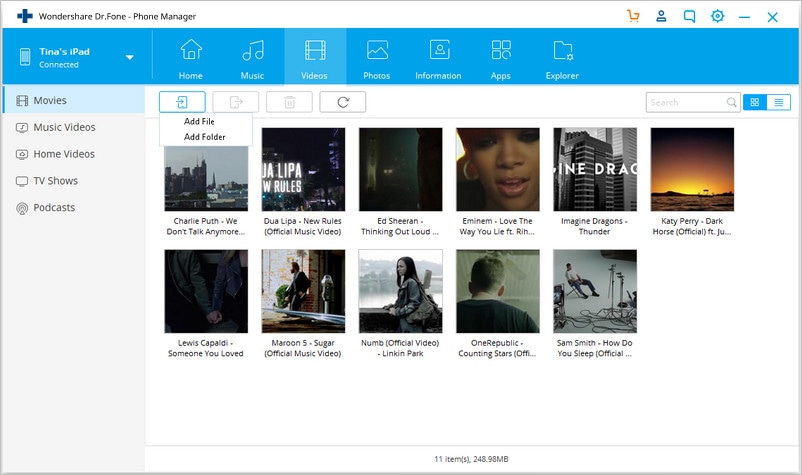
注意:如果您要傳輸的視頻與 iPad 不兼容,您將看到一個彈出對話框,詢問您是否要轉換然後傳輸視頻。 單擊是,DrFoneTool 會將視頻轉換為與 iPad 兼容的文件並將它們傳輸到 iPad。
如果您使用 Mac 版本的 DrFoneTool 將視頻轉換並導入到 iPad 而不使用 iTunes,則轉換後的視頻將採用 .m4v 文件擴展名。
使用 DrFoneTool – 電話管理器 (iOS),無需 iTunes 即可輕鬆將視頻傳輸到 iPad。 因此,下一次,如果您想將視頻或其他文件從計算機或外部硬盤傳輸到 iPad,您可以試試這個工具。 您會發現它使您的移動生活變得更加方便。
您可能對這裡的更多內容感興趣: 將電影快速放到 iPad 上的 4 大方法.
最新文章

